
Amazon Echo to fantastyczne narzędzie do używania głosu do zarządzania wszystkim, od list zakupów po listy odtwarzania muzyki, ale co, jeśli masz inne osoby w domu? Czytaj dalej, ponieważ pokazujemy, jak połączyć wiele kont Amazon z Echo w celu udostępnienia muzyki, list i nie tylko.
Dlaczego chcę to zrobić?
ZWIĄZANE Z: Jak ustawić i skonfigurować swoje Amazon Echo
Jeśli jesteś jedyną osobą w swoim gospodarstwie domowym i / lub jedyną osobą, która dokonuje jakichkolwiek zakupów przez Amazon, to ten samouczek prawdopodobnie nie jest dla Ciebie (ale nadal może się okazać, że wiele profili jest przydatnych dla Twojej rodziny lub współlokatorów, więc zachęcamy do dalszej lektury).
Dla osób z wieloosobowymi gospodarstwami domowymi, zwłaszcza gdy członkowie tego gospodarstwa domowego kupili różne treści na Amazon, takie jak muzyka i książki audio, sensowne jest włączenie wspólnych profili, aby można było na przykład odtwarzać utwory i albumy za pośrednictwem systemu Echo które kupił twój współmałżonek lub współlokator.
Oprócz udostępniania muzyki możesz także udostępniać listy zakupów, zadania do wykonania, wpisy kalendarza i inne przydatne funkcje dostępne w systemie Echo / Alexa, idealne do zapewnienia, że każdy, kto robi zakupy, ma pełny dostęp do wszystkiego, co zostało dodane do zbiorczej listy zakupów i inne wspólne zadania domowe.
Uwaga: Jest jedno drobne zastrzeżenie, na które warto zwrócić uwagę: udzielenie komuś dostępu za pośrednictwem wspólnych profili daje również dostęp do możliwości zakupu Twojego Amazon Echo. Możesz wyłączyć kupowanie głosowe (lub włączyć kod PIN) w sekcji Ustawienia aplikacji Amazon Alexa.
Dodawanie profilu do Twojego Amazon Echo
Przyjrzyjmy się, jak dodać profil do swojego Amazon Echo. Możesz wykonać wszystkie te czynności, używając aplikacji Amazon Alexa na swoim urządzeniu inteligentnym lub odwiedzając stronę echo.amazon.com po zalogowaniu się na konto Amazon głównego użytkownika Echo. Aby uzyskać łatwiejsze do odczytania i większe zrzuty ekranu, zdecydowaliśmy się na użycie echo.amazon.com w samouczku, ale układ menu i funkcja są identyczne.
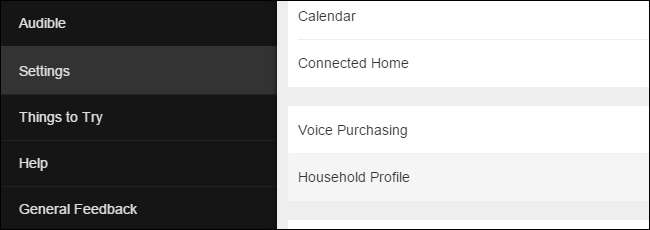
Aby rozpocząć, przejdź do menu, dotykając przycisku menu w aplikacji Amazon Alexa lub po prostu ładując portal echo.amazon.com. Wybierz „Ustawienia” z menu bocznego, a następnie wybierz „Profil gospodarstwa domowego”.
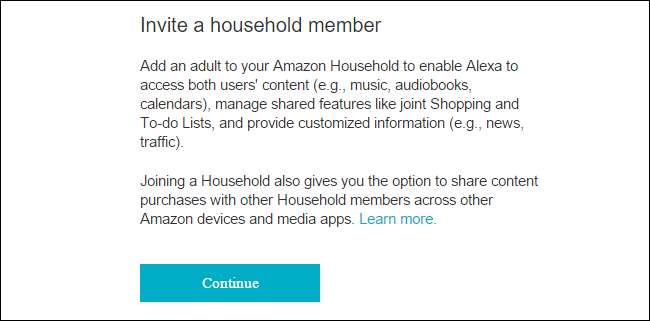
Zostaniesz poproszony o podsumowanie systemu Amazon Household i zapytany, czy chcesz kontynuować. Po przeczytaniu podsumowania wybierz „Kontynuuj”.
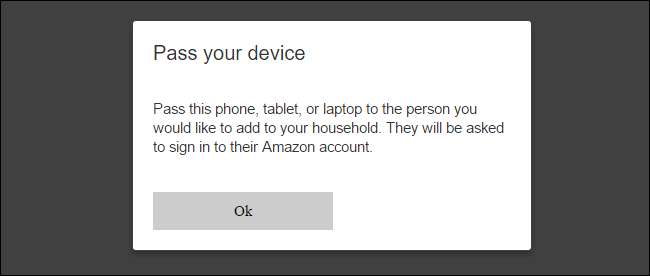
Następnie zostanie wyświetlony monit o przekazanie urządzenia lub komputera drugiej osobie, jak pokazano powyżej. Po kliknięciu „OK” będą musieli wprowadzić swoje dane logowania do Amazon, aby zezwolić na dodanie ich do Twojego Amazon Echo.
ZWIĄZANE Z: Jak poprawić swoje wrażenia z Amazon Echo, trenując je na swój głos
Po zweryfikowaniu poświadczeń otrzymają podsumowanie doświadczeń związanych z udostępnianiem Amazon Echo / Alexa, które obejmuje wszystko, co będzie udostępniane (muzykę, książki audio, kalendarze, a także wspólne listy zadań i zakupów). Po przeczytaniu podsumowania i informacji o przetwarzaniu głosu Alexa i gromadzeniu danych, wybierz „Dołącz do gospodarstwa domowego”, aby zakończyć proces. Zobaczysz proces potwierdzenia powitania Cię w rodzinie głównego posiadacza konta.
Chociaż wygląda na to, że wszystko już skończyło się, jest jeszcze jeden ostatni krok, zanim proces zostanie oficjalnie zakończony. Użytkownik, który właśnie dodałeś do swojego Echo, musi albo pobrać i zainstalować aplikację Amazon Alexa na swoim urządzeniu inteligentnym (niezależnie od tego, co jest zalecane), albo odwiedzić stronę echo.amazon.com po zalogowaniu się na swoje konto Amazon, aby zaakceptować warunki i umowy programu asystenta głosowego Alexa. Dopóki nie zgodzą się na umowę użytkownika, ich profil nie będzie dostępny w Echo, a wszystkie polecenia związane z profilem będą wyświetlane z prośbą o zaakceptowanie warunków korzystania z usługi.
Teraz, gdy zaprosiliśmy użytkownika, skonfigurowaliśmy udostępnianie profilu i zaakceptowaliśmy warunki korzystania z usługi, czas przyjrzeć się, jak faktycznie korzystać z wielu profili w Echo.
Przełączanie między profilami
Po wykonaniu wszystkich czynności z poprzedniej sekcji możesz łatwo przeskakiwać między profilami. Używając poleceń związanych z systemem profili, możesz używać zamiennie słowa „konto” lub „profil”, ponieważ Alexa odpowiada na oba terminy. Preferujemy używanie „profilu”, ponieważ najbardziej naturalnie pasuje do funkcji systemu profili w Echo.
Po pierwsze, jeśli nie masz pewności, na którym profilu aktualnie się znajdujesz, możesz powiedzieć:
Alexa, czyj to profil?
Z kolei otrzymasz odpowiedź typu „W profilu Jasona”. Następnie możesz przełączać się między profilami na jeden z dwóch sposobów, mówiąc:
Alexa, przełącz profile.
Alexa, przełącz się na profil [Name].
Jeśli istnieją tylko dwa linki kont Amazon do Echo, możesz trzymać się „przełączania profili”. Jeśli masz więcej niż jedno konto połączone z Echo, znacznie szybsza jest zmiana profili według nazwy, na przykład „przełącz na profil Steve'a”.
Po przełączeniu profili możesz używać wszystkich poleceń, których normalnie używasz podczas rozmowy z Alexą, ale polecenia będą miały dostęp do zawartości aktualnie aktywnego profilu. (Tak więc, jeśli twój współmałżonek lub współlokator jest wielkim fanem muzyki, który kupuje całą muzykę, chcesz przełączyć się na ich profil, gdy używasz Echo jako szafy grającej).
Usuwanie profilu z Amazon Echo
Jeśli członek opuści Twoje gospodarstwo domowe lub po prostu zdecydujesz się usunąć go z urządzenia z innych powodów, zrobienie tego jest łatwe. Aby usunąć członka rodziny z Amazon Echo, po prostu otwórz aplikację Amazon Alexa lub odwiedź stronę echo.amazon.com, tak jak to zrobiliśmy w pierwszym kroku.
Jest jeden element tego procesu, który chcemy podkreślić: po usunięciu kogoś ze swojego Amazon Household nie można go ponownie dodać przez 180 dni. Jeśli usuniesz kogoś przez pomyłkę, musisz skontaktować się z centrum pomocy Amazon, aby przywrócić go na konto, ponieważ nie będzie już można dodawać ich ręcznie.
Mając to na uwadze, przyjrzyjmy się usuwaniu kogoś (jeśli masz pewność, że chcesz go usunąć).
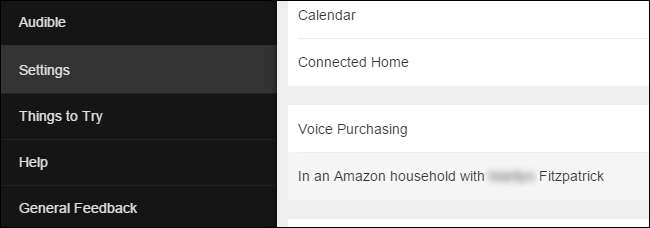
Gdy wrócisz do sekcji Ustawienia i przewiniesz w dół do lokalizacji, w której pierwotnie znaleźliśmy „Profil gospodarstwa domowego”, znajdziesz teraz wpis „W gospodarstwie domowym Amazon z [Name]”. Wybierz ten wpis.
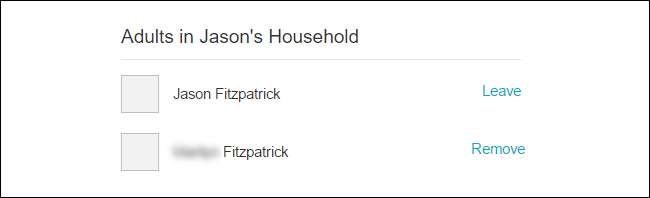
Zostaniesz poproszony o ponowną autoryzację poświadczeń Amazon, a następnie zostanie wyświetlony powyższy ekran, który umożliwia wybranie, a następnie usunięcie innego użytkownika.
Oprócz samodzielnego usuwania użytkowników użytkownicy, których dodałeś, mogą również usunąć siebie, powtarzając powyższe kroki. (Jeśli więc znalazłeś ten samouczek, ponieważ próbujesz usunąć się z urządzenia obsługującego Alexa współlokatora, możesz powtórzyć powyższe kroki i zamiast tego wybrać opcję „Zostaw” obok swojego imienia i nazwiska, aby samodzielnie rozpocząć proces usuwania).
Masz pilne pytanie dotyczące Amazon Echo lub asystenta głosowego Alexa? Napisz do nas e-maila na adres [email protected], a postaramy się odpowiedzieć.







